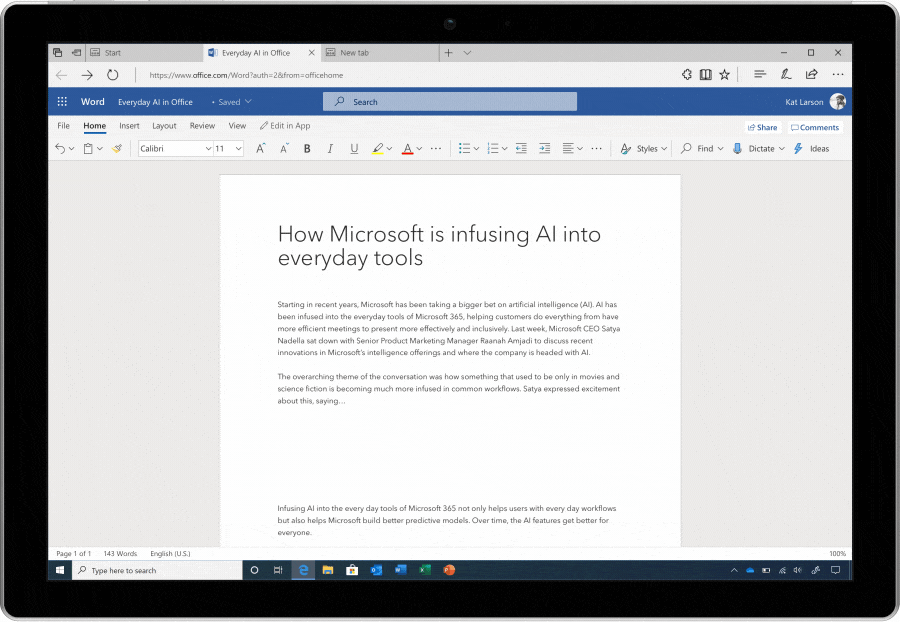
日本語対応はよ・・!
マイクロソフトは、音声文字起こし機能「Transcribe in Word」をオンライン版Wordに追加したことを発表しました。
音声の文字起こしはGoogle DocsでもOtter.aiでも無料で利用することができますが、大きな違いは、リアルタイムでの音声文字起こし機能に加えて、別で録音した音声ファイルをWordに読み込ませて文字起こしができるというところです。
Google Docsと同様、今のWordの音声文字起こし機能は、マイクを通して話されたことをリアルタイムで直接ページに書き起こすことができます。どちらもかなり正確に書き起こしてくれますが、処理する単語が一度に集中してしまうと、1文をすっ飛ばしてしまったり、単語を間違えてしまったりすることがあります。周りのノイズが多い場合は精度も落ちてきます。
この新機能「Transcribe in Word」も絶対に間違いがないわけではないですが、ちょっと使ってみた限りだと、Google DocsやOtter、さらには既存のWordの音声文字起こし機能よりも精度が高そうです。
この機能でリアルタイムで録音をする場合は、音声ファイルをOneDriveにアップロードして処理し、タイムスタンプをつけて、さらにスピーカーの名前を追加できるオプションをつけて出力します。そこからメニューバーの「Dictate」ボタンをクリックするだけで、書き起こされた文章をWordのドキュメントにインポートすることができます。また、直接Wordから音声ファイルを聞くことができ、間違っている部分を編集することもできます。
mp3、wav、m4a、 mp4ファイルをサポートしていて、たとえば、ポッドキャストやインタビュー音声をAudacity(無料のオーディオ編集ソフト)で編集し、それを文字起こしするのに便利そうです。ただし、音声ファイルの長さにもよりますが、書き起こすまでに時間がかかるかもしれません。試しに録音した1時間の音声ファイル(30メガバイト)を書き起こししてみましたが、約1時間かかりました。
また、1 つのドキュメントにつき、音声文字起こしファイルは1つまでしか保存できません。新しい文字起こしを作成するとなると、それまであった音声文字起こしファイルは削除されてしまいます。リアルタイムの音声文字起こしではなく、録音されたファイルをアップロードする方が、安心で編集もしやすいと思います。
オンライン版Wordは無料で使えますが、最新の「Transcribe in Word」機能を使うには、Microsoft 365のサブスクリプションユーザーである必要があります。つまり課金必要なことが欠点です。さらに現時点ではデスクトップ版のWordでは利用できません。
現在英語のみで、日本語は非対応ですが、マイクロソフトはより多くの言語対応を目指しているとのことなので、期待して待ちたいところですね。ブラウザは、Microsoft EdgeとChromeで動作します。Gizmodo USは、この機能がいつデスクトップ版で利用可能になるかマイクロソフトに問い合わせていますが、回答は現時点ではきていません。
オンライン版Wordで録音・文字起こしできるボリュームに制限はないものの、アップロードできるファイルの容量には制限ありで、1回の音声ファイルにつき200MBまで、1ヶ月で5時間までです。モバイル版の「Transcribe in Word」機能は年内にリリース予定とのこと。
マイクを通してリアルタイムで文字起こしする機能はGoogle DocsやOtter、そしてWordにもありましたが、音声ファイルから文字を書き起こしてくれるというのは、今まで無かった機能です。これはやく日本語対応してほしい…!
2020-08-31 01:00:00Z
https://news.google.com/__i/rss/rd/articles/CBMiKmh0dHBzOi8vd3d3Lmdpem1vZG8uanAvMjAyMC8wOC8yMTkyNjUuaHRtbNIBLmh0dHBzOi8vd3d3Lmdpem1vZG8uanAvYW1wLzIwMjAvMDgvMjE5MjY1Lmh0bWw?oc=5
No comments:
Post a Comment